IOS 10 में सर्वश्रेष्ठ नई सुविधाएँ (और उनका उपयोग कैसे करें)

iOS 10 सबसे बड़ा अपग्रेड में से एक है जिसे Apple ने अपने मोबाइल ऑपरेटिंग सिस्टम में बनाया है। यदि आप iOS 10 में सभी नए और उन्नत सुविधाओं से अभिभूत हैं, तो आप निश्चित रूप से अकेले नहीं हैं-लेकिन कोई डर नहीं है, हम महीनों से इसके साथ खेल रहे हैं, और हम आपको वास्तव में सभी शानदार विशेषताओं को उजागर करने में प्रसन्न हैं अभी उपयोग करना चाहिए.
लॉक स्क्रीन: सो लॉन्ग स्वाइपिंग, हैलो विजेट्स
आइए अपडेट करने के बाद आप जिस चीज़ से टकराएंगे, उससे शुरू करें: नई लॉक स्क्रीन.
जब Apple ने 2007 में iPhone और इसके चतुर स्वाइप-टू-अनलॉक तंत्र की शुरुआत की, तो दुनिया बहुत प्रभावित हुई। अब, लगभग दस साल बाद, वे कर रहे हैं इसलिए अनलॉक करने के लिए स्वाइप करने पर। अब, आप अपने फ़ोन को अनलॉक करने के लिए होम बटन का उपयोग करते हैं (हालाँकि यदि आपने iOS 9 में टच आईडी के काम करने के तरीके को प्राथमिकता दी है, तो हमने आपको कवर कर लिया है).
आप अभी भी लॉक स्क्रीन पर बाएँ और दाएँ स्वाइप कर सकते हैं, लेकिन अनलॉक करने के बजाय, आपको कुछ नई सुविधाएँ मिलेंगी। IOS 9 में, आप स्क्रीन के निचले दाएं कोने से एक पैंतरेबाज़ी करके अपने कैमरे को एक्सेस कर सकते हैं (एक पैंतरेबाज़ी जो एक अजीब सा निराशा थी क्योंकि इसके बजाय नियंत्रण केंद्र को याद रखना और खोलना आसान था)। अब, आप कैमरे को खोलने के लिए एक बड़ी अचूक गति के साथ छोड़ दिया स्वाइप करें। इस छोटे-से-कागज़ के उपयोग में आने के लिए हमें एक दिन का समय लगा, लेकिन जीवन में बहुत बड़ा सुधार हुआ.

यह सबसे बड़ी लॉक स्क्रीन परिवर्तन की तुलना में कुछ भी नहीं है, हालांकि: विगेट्स। अब, यदि आप उस पुराने परिचित अनलॉक-इन-फ़ोन प्रस्ताव में दाईं ओर स्वाइप करते हैं, तो आप iOS 9 के नोटिफिकेशन पैनल के समान ही ऐप विजेट का एक पूरा पैनल लाएंगे। एक नज़र में, आप वर्तमान मौसम, आपकी टू-डू सूची या किसी भी आइटम को देख सकते हैं। विजेट्स पर कभी ज्यादा ध्यान नहीं दिया? अब शुरू होने का समय होगा। IOS 10 में ऐप विजेट पहले से कहीं अधिक उपयोगी हैं, और हमें आपकी लॉक स्क्रीन पर दिखाई देने वाले विजेट्स को कस्टमाइज़ करने में मदद करने के लिए एक आसान ट्यूटोरियल मिला है.
iMessage: नाउ विद टैपबैक, स्टिकर्स, इनविजिबल इंक, एंड मोर
किसी भी एक ऐप में, iMessage को सबसे बड़ा ओवरहाल मिला। क्या एक अपेक्षाकृत संयमी अनुप्रयोग हुआ करता था अब सतही और व्यावहारिक अतिरिक्त की एक स्विस स्विस सेना चाकू है। एक बार जब टेक्स्ट मैसेजिंग का एक एन्हांस्ड वर्जन था, अब एक फुल आउट कम्युनिकेशन ऐप है, जो घंटियों और सीटियों से भरा हुआ है। संक्षेप में: स्नैपचैट पर कदम रखें, यहाँ iMessage आता है.
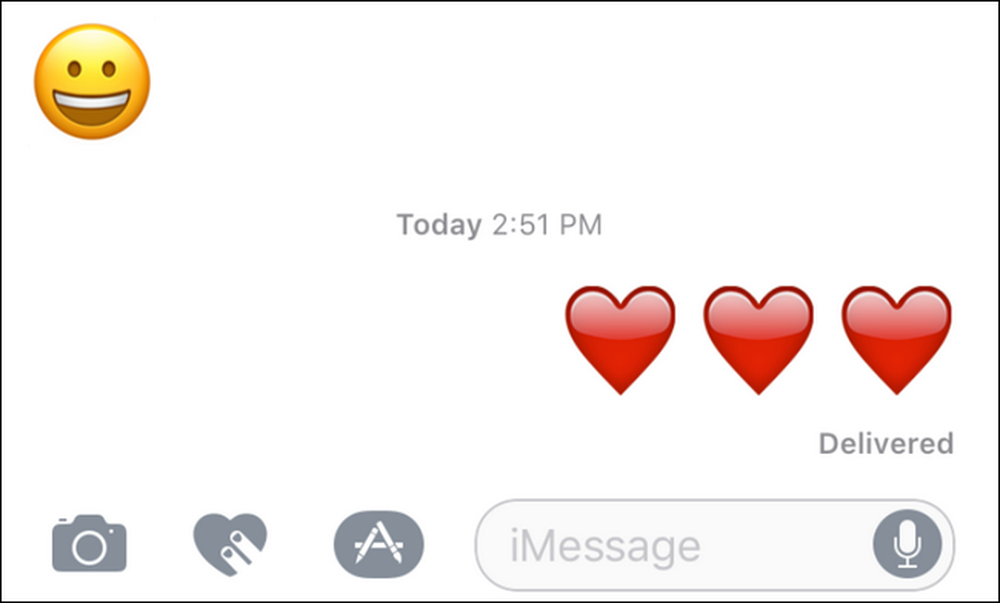 बड़ी इमोजी? विशाल emojis.
बड़ी इमोजी? विशाल emojis. पहले परिवर्तनों में से एक, जो शाब्दिक रूप से आपके द्वारा पहली बार उपयोग किए जाने वाले पॉप से बाहर निकलता है, वह परिवर्तन है। यदि आप एक संदेश भेजते हैं जिसमें केवल एक से तीन इमोजी होते हैं, तो वे तीन गुना बड़े दिखाई देंगे.

यह या तो वहाँ बंद नहीं करता है। iMessage में अब आपके संदेशों पर स्टिकर को थप्पड़ मारने की क्षमता शामिल है, जब इमोजी केवल नहीं करेंगे। आप अपने द्वारा भेजे जाने वाले फोटो, डूडल और स्केच (बहुत हद तक Apple वॉच उपयोगकर्ताओं की तरह) को भी डूडल कर सकते हैं, और आप अपने संदेशों में एनिमेटेड GIF फ़ाइलों को एम्बेड कर सकते हैं। चिंता मत करो अगर आपके पास जीआईएफ काम नहीं है, तो आपके सभी मेम और बिल्ली के बच्चे की जरूरतों के लिए एक अंतर्निहित जीआईएफ खोज इंजन है। ऊपर दिए गए स्क्रीनशॉट में इन नई सुविधाओं का उपयोग करने के लिए आपके द्वारा उपयोग किए जाने वाले आइकन पर ध्यान दें: दिल आइकन डूडल पैड को समेटता है, छोटा ऐप स्टोर बटन आपको छवि खोज (डिफ़ॉल्ट रूप से शामिल) और मारियो स्टिकर, ऐप के माध्यम से भी एक्सेस करने की सुविधा देता है। स्टोर बटन, एक मुफ्त ऐड-ऑन सुविधा है जो हम एक पल में प्राप्त करेंगे.
यदि आप लिसा फ्रैंक-एस्क के थप्पड़ स्टिकर और GIF पर अपने iMessages के सभी पर अपने मुंह में एक छोटे से फेंक दिया, निराशा नहीं है। अदृश्य स्याही की तरह iMessage में कुछ वास्तव में व्यावहारिक सुधार भी हैं.

आप टेक्स्ट संदेश बॉक्स में नीले तीर आइकन पर लंबे समय तक दबाकर एक पाठ संदेश या तस्वीर को अस्पष्ट कर सकते हैं और फिर पॉप-अप मेनू से "अदृश्य स्याही के साथ भेजें" का चयन कर सकते हैं। संदेश तब तक धुंधला होता है जब तक कि आपका प्राप्तकर्ता उस पर टैप नहीं करता है, फिर एक पल के बाद यह फिर से अस्पष्ट हो जाता है। अंत में, गोपनीयता का एक तरीका के साथ अपने गुप्त हैरी पॉटर cosplay तस्वीरें भेजने का एक तरीका है.

iMessage टेपबैक के अलावा संदेशों के साथ लगभग फेसबुक जैसा दृष्टिकोण लेता है, संदेश का जवाब देने का एक सरल तरीका है। बस आपके द्वारा प्राप्त एक संदेश को टैप करें और फिर एक छोटे आइकन को एक अंगूठे की तरह संलग्न करें या उन समय के लिए एक प्रश्न चिह्न-सही है जहां आप सभी को टाइप किया होगा "ठीक है" या "क्या?" प्रतिक्रिया में। हम पहली बार में इसे बंद कर देंगे (क्योंकि यह बहुत ही आलसी लग रहा था) लेकिन कुछ समय के लिए iOS 10 बीटा का उपयोग करने के बाद, हम वास्तव में इसके शौकीन हैं.
हालांकि, iMessage के लिए सबसे अधिक व्यावहारिक सुधार, कैमरा कार्यक्षमता है। कुछ विशेषताएं बनावटी होती हैं, जैसे iPhone 6S से "लाइव" फोटो भेजने की क्षमता या उससे बेहतर (जो वास्तव में सिर्फ एक छोटी वीडियो क्लिप है)। लेकिन iMessage ने तस्वीरों को कैप्चर करने और भेजने में बहुत सुधार किया है। IOS 9 में, जब आप एक नई फोटो लेना चाहते थे, तो एक सेल्फी की तरह, यह आपको iMessage से बाहर निकाल देगा और वास्तविक कैमरा ऐप में। इसी तरह, आपके द्वारा पहले से ली गई एक फोटो भेजने से फ़ोटो ऐप खुल जाएगा और आप इसे ढूंढने के बारे में स्क्रॉल करेंगे.
अब, हालांकि, यह सब iMessage में सही होता है, जैसा कि ऊपर देखा गया है। कैमरा आइकन पर टैप करें और आपको एक लाइव पूर्वावलोकन मिलता है (जहां आप तुरंत फोटो खींच सकते हैं और बिना iMessage के इसे इस्तेमाल कर सकते हैं) या आप बाईं ओर स्वाइप कर सकते हैं और तुरंत अपने कैमरा रोल के माध्यम से स्क्रॉल कर सकते हैं। यह उन शानदार सुधारों में से एक है जो आपको यह सवाल करता है कि यह हमेशा ऐसा क्यों नहीं था। आप अभी भी पूर्ण कैमरा और फोटो रोल का उपयोग कर सकते हैं (लाइव फोटो पूर्वावलोकन के बगल में माउस को प्रकट करने के लिए बस थोड़ा सा दाएं स्वाइप करें) लेकिन नए त्वरित इन-ऐप कैमरा फ़ंक्शन का मतलब है कि आपको शायद ही कभी आवश्यकता होगी.

अंत में और यह ऐप में अभी तक का सबसे बड़ा बदलाव है-iMessage में अब ऐप हैं। आपने देखा होगा कि आपके मैसेज बार में थोड़ा नन्हा ऐप स्टोर आइकन है। इसे टैप करें, और आप डिफ़ॉल्ट Apple iMessage एप्स (जैसे हैंडराइटिंग एप और उपरोक्त चित्र एप देखेंगे जहां आप GIF खोज सकते हैं)। आइकन पर टेप, जो चार अंडाकार की तरह दिखता है, और आप केवल iMessage में उपयोग के लिए अनुकूलित ऐप से भरे हुए एक छोटे से मिनी ऐप स्टोर को लोड करेंगे। अपने मित्र को iMessage में मौसम का पूर्वानुमान भेजना चाहते हैं? अब आप ऐसा कर सकते हैं। उनके साथ एक खेल खेलते हैं? आप भी ऐसा कर सकते हैं। कस्टम स्टिकर डाउनलोड करें? ओह, बहुत सारे स्टिकर पैक हैं-जैसे सुपर मारियो एक जिसे हमने इस खंड की शुरुआत में दिखाया था। यह iMessage के लिए एक बहादुर नई दुनिया है और यह दुनिया ऐप्स, ऐप और अधिक ऐप से भरी हुई है.
ऐप्पल के बिल्ट-इन ऐप्स को निकालें: सो लॉन्ग टिप्स 'एन फ्रेंड्स
यदि आप अंतिम खंड के माध्यम से पढ़ते हैं और आप अपने iMessage में स्टिकर, स्पार्कल, अदृश्य स्याही, या ऐप के बारे में कम परवाह नहीं कर सकते हैं, तो आप इस अगले फीचर को लाने वाले आनंद के पात्र हैं। हम सभी इस अगली सुविधा के आनंद का हकदार हैं। आप अंततः अपने होम स्क्रीन से Apple के बिल्ट-इन एप्लिकेशन को हटा सकते हैं.

कोई और अधिक ऐप्स जो आप उपयोग नहीं करते हैं, जैसे स्टॉक और टिप्स-एक "Apple जंक" फ़ोल्डर में नहीं। कोई और अधिक उन्हें अनदेखा करने के लिए अंतिम होम स्क्रीन पैनल पर जा रहा है। आप अंततः उन्हें निर्वासित कर सकते हैं। आगे बढ़ें, बस इसे दबाने के लिए इसे दबाए रखें जैसे आप किसी अन्य एप्लिकेशन को हटाएंगे और आप इसे होम स्क्रीन से हटा सकते हैं.
बेशक, एक पकड़ है। वे वास्तव में नष्ट नहीं हुए हैं, वे केवल छिपे हुए हैं। लेकिन हम मुंह में एक उपहार घोड़ा देखने के बारे में नहीं हैं.
मैप्स: Apple के सबसे बेहतर खिलाड़ी
ऐपल का स्टॉक मैप्स ऐप लंबे समय से खराब रहा है-सच में, उल्लेखनीय रूप से, भयानक। हालांकि इसके लिए हमारे शब्द न लें। 2012 में वापस, Apple के सीईओ टिम कुक ने खुद लोगों को Google मानचित्र डाउनलोड करने के लिए प्रोत्साहित किया क्योंकि Apple मैप्स बहुत खराब थे.
सौभाग्य से, मैप्स का iOS 10 संस्करण एक अद्भुत तरीके से पिछले रिलीज के ब्लंडर्स से दूरी बनाता है। न केवल मानचित्रों का नया संस्करण समग्र रूप से अधिक पॉलिश किया गया है-यह पूरी तरह से उज्जवल और साफ-सुथरा है, आप मल्टीटच चुटकी का उपयोग करके फ़्यूज़िंग के बिना ज़ूम कर सकते हैं, और मेनू तक पहुंचना आसान है और कई और अधिक-लेकिन इसमें बड़े सुधारों की मेजबानी शामिल है यह एक ऐसा ऐप है जिसे आप वास्तव में उपयोग करना चाहते हैं.

मैप्स अब याद है कि आपने कहाँ पार्क किया है (उस पर आपके द्वारा कोई इनपुट नहीं है)। खोज में भी काफी सुधार हुआ है। यद्यपि यह अभी भी येल्प डेटाबेस से खींचता है, इंटरफ़ेस नया है, और आपको श्रेणियों के माध्यम से जल्दी से ड्रिल करने की अनुमति देता है कि आप क्या चाहते हैं।.
अगर आप बस जरूर उदाहरण के लिए, डंकिन डोनट्स ब्रांड कॉफी है, अब आप ब्रांड खोज सकते हैं-इस मामले में आप ड्रिंक्स> कॉफी शॉप पर क्लिक करेंगे और यदि डंकिन डोनट्स पहले से ही परिणामों की सूची में नहीं था, तो आप इसे चुन सकते हैं। खोज पैनल के नीचे बैनर के साथ प्रदर्शित कंपनी के नामों की सूची.
सबसे महत्वपूर्ण बात, निश्चित रूप से, वास्तविक मानचित्रण और नेविगेशन में सुधार किया जाता है। यह काफी हद तक निंजा देने की दिशा में और ऑन-द-फ्लाई निंजा रूटिंग गणनाओं के वेज़ स्तरों पर नहीं हो सकता है, लेकिन अब यह एक बहुत ही ठोस नेविगेशन टूल है, जिसे ज्यादातर लोग तीसरे पक्ष के समाधान का सहारा लिए बिना खुशी से उपयोग कर सकते हैं.
नियंत्रण केंद्र: नए दोस्तों के साथ हौसला बढ़ाया
नियंत्रण केंद्र हाल के वर्षों में iOS के सबसे बड़े सुधारों में से एक था, और iOS 10 ने इसे और बेहतर बना दिया है। IOS 9 में, शॉर्टकट बटन के दो स्तरों के बीच संगीत नियंत्रण को पहले कंट्रोल सेंटर पैनल में दाया गया था। अब, संगीत नियंत्रण मुख्य पैनल के दाईं ओर अपने स्वयं के पैनल पर हैं। यदि आप एक जगह सब कुछ पसंद करते हैं, तो आप इस बदलाव को नापसंद करेंगे। यदि आप अपने संगीत नियंत्रण के लिए बड़े स्थान के लिए तरस रहे हैं, तो यह एक बहुत ही प्यारा अपग्रेड है.

इसके अलावा, उन स्मार्थोम के शुरुआती लोगों के लिए एक पर्क है, जो सभी तरह से सही स्वाइप करते हैं और आपके स्मार्ट होम एक्सेसरीज और दृश्यों के लिए एक समर्पित पैनल है। व्यक्तिगत उपकरणों को टॉगल करें और नियंत्रण कक्ष से प्रकाश या स्वचालन दृश्यों को आसानी से कॉल करें। IOS 10 के कंट्रोल पैनल में सब कुछ नया देखने के लिए, हमारे विस्तृत विवरण को यहां देखें.
कैमरा और तस्वीरें: माइनर कैमरा ट्विक्स, प्रमुख तस्वीरें ओवरहाल
कैमरा ऐप में बदलाव सूक्ष्म हैं, लेकिन स्वागत योग्य है। हमेशा की तरह, इसमें कुछ सामान्य सुधार होते हैं (यह तेजी से लोड होता है, ऐप के भीतर बदलते कार्य बहुत अधिक सहज लगते हैं, आदि) लेकिन ध्यान देने योग्य कुछ बहुत ही ठोस मोड़ भी हैं। सबसे पहले, iOS 9 में वह अजीब विचित्रता, जहां कैमरा ऐप खोलने से आपका संगीत बंद हो जाएगा (हालांकि संगीत अभी भी वीडियो वीडियो को रोक देगा).
इसके अलावा, ऐप्पल ने कैमरा इंटरफेस के ऊपर से कैमरा स्विच बटन (उर्फ सेल्फी बटन) को कैमरा बटन के ठीक नीचे ले जाया। यह एक छोटा लेकिन बहुत उपयोगी इंटरफ़ेस सुधार है-यह एक हाथ से पहले सामने वाले कैमरे के सामने-सामने से कोशिश करने और स्विच करने के लिए अजीब और अव्यवहारिक था।.

यदि आप लाइव फ़ोटोज़ फ़ीचर के प्रशंसक हैं, तो दो नए पर्क्स हैं: आप लाइव फ़ोटोज़ के लिए फ़ोटो फ़िल्टर और छवि स्थिरीकरण लागू कर सकते हैं.
अंत में, हमारे बीच बिजली उपयोगकर्ताओं के लिए (और जो लोग iPhone 7 और 7 प्लस में बेहतर भौतिक कैमरों का लाभ उठाना चाहते हैं), कैमरा ऐप अब RAW फ़ोटो रिकॉर्ड कर सकता है-आपको वही मिलता है जो कैमरा देखता है, बाद के लिए एकदम सही है किसी भी फ़िल्टरिंग या jpeg संपीड़न के बिना रीटचिंग, लागू किया गया.
हालांकि, कैमरा ट्विक्स से बड़ा, फ़ोटो ऐप में बदलाव हैं। अब, केवल तारीख तक अपनी तस्वीरों को सूचीबद्ध करने के बजाय (और संभवतः एल्बम द्वारा यदि आपने उन्हें व्यवस्थित करने के लिए समय लिया है), तो फ़ोटो ऐप अब चेहरे पहचान सकता है और आपके दोस्तों को स्वचालित रूप से एल्बमों में व्यवस्थित कर सकता है और स्वचालित रूप से आपकी तस्वीरों को "यादें" में व्यवस्थित कर सकता है वह समूह किसी दिए गए ईवेंट के आस-पास की तस्वीरों के समान है, जैसे कि आपने लेबर डे सप्ताहांत में सभी तस्वीरें ली थीं.
स्वास्थ्य और नींद ट्रैकिंग: बेहतर पहचान और अपने ZZZs लॉगिंग
हालाँकि, स्वास्थ्य ऐप किसी भी तरह से नया नहीं है, लेकिन Apple स्पष्ट रूप से इसका उपयोग करने वाले लोगों के बारे में गंभीर है। स्वास्थ्य ऐप न केवल एक बहुत सरल और आसानी से नेविगेट करने वाले इंटरफ़ेस को स्पोर्ट करता है, बल्कि इसमें प्राथमिक स्वास्थ्य क्षेत्रों पर बेहतर ध्यान केंद्रित करना शामिल है: गतिविधि, माइंडफुलनेस, पोषण और नींद, साथ ही प्रजनन स्वास्थ्य जैसे ट्रैक करने के लिए नई श्रेणियां। IOS अनुभव के लिए एक बहुत ही घने और विशेष रूप से उपयोगकर्ता के अनुकूल हिस्सा नहीं हुआ करता था, अब नेविगेट करना और समझना बहुत आसान है.

नींद की बात करें तो iOS 10 क्लॉक में ट्यून-अप मिला। अब केवल सुबह के लिए अलार्म सेट करने के बजाय, आप बेडटाइम सुविधा का उपयोग कर सकते हैं जिसमें एक आसान उपकरण शामिल है। बेडटाइम आपको एक रिमाइंडर देगा जब यह आपके सोने के समय के करीब होगा (इस बात पर आधारित कि आप रात में कितने घंटे की नींद लेने की कोशिश कर रहे हैं) और यह आपको एक अलार्म पर केवल एक अलार्म बजाए जाने के बजाय एक इष्टतम समय पर जगाने की कोशिश करेगा। नियत समय। बेहतर अभी तक, वह सब डेटा स्वास्थ्य ऐप पर फीड किया गया है ताकि आप समय के साथ अपनी नींद को आसानी से ट्रैक कर सकें और देखें कि अधिक नींद (या नींद की कमी) आपको प्रभावित कर रही है। जैसा कि हम अपने विस्तृत विवरण में देखते हैं, यह इस समय सबसे परिष्कृत नींद ट्रैकिंग उपकरण नहीं है, लेकिन यह वास्तव में अच्छा सुधार है.
स्वास्थ्य ऐप पर अंतिम नोट के रूप में, यह अब आपको आपातकालीन संपर्क जानकारी और अंग दाता इच्छाओं को भरने के लिए संकेत देता है (जो तब अंग दाताओं की गैर-लाभकारी रजिस्ट्री के साथ साझा किए जाते हैं)। बहुत से लोग अंग दान के लिए साइन अप करने के बारे में सोचते हैं लेकिन कभी भी इसके आस-पास नहीं पहुंचते हैं-अब हेल्थ ऐप इसे इतना आसान बनाता है.
एक नया iOS 10 मिला जिसे आप प्यार करते हैं, लेकिन हमने यहाँ उल्लेख नहीं किया है? हमारे मंचों पर चर्चा के लिए हॉप और दुनिया के साथ अपने iOS 10 की खोज को साझा करें.




